
办公软件 占存:5.71MB 时间:2021-09-08
软件介绍: Microsoft Excel 2019官方版是微软公司推出的一款专业化表格数据处理软件,Microsoft Excel 2019...
小伙伴们知道Microsoft Excel 2019如何使用高级筛选吗?今天小编就来讲解Microsoft Excel 2019使用高级筛选的方法,感兴趣的快跟小编一起来看看吧,希望能够帮助到大家呢。
第一步:打开Excel 2019,新建一个空白文档(如图所示)。
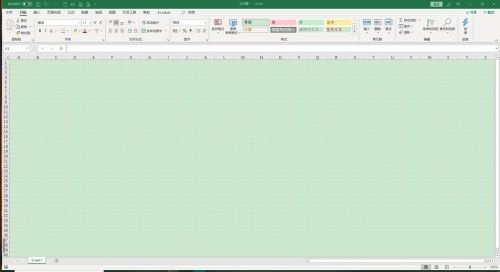
第二步:打开需要处理的工作表,或者直接输入需要处理的数据(如图所示)。
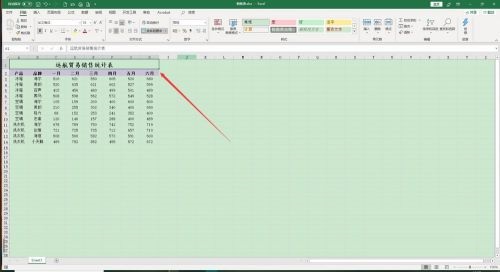
第三步:其次,在J2:K3单元格中输入筛选的条件(如图所示)。
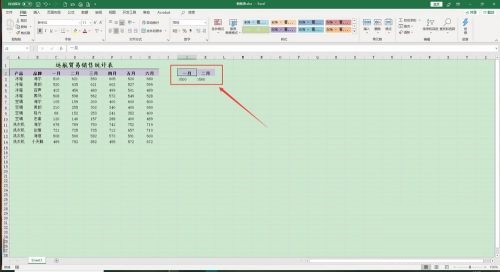
第四步:再次,点击菜单栏中的“数据”,选择“排序和筛选”中的“高级”,在弹出的对话框中在“条件区域”中选择上一步输入的筛选条件所在的单元格区域(如图所示)。
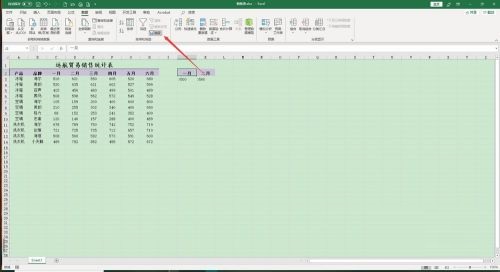
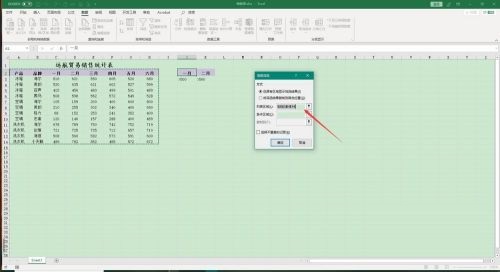
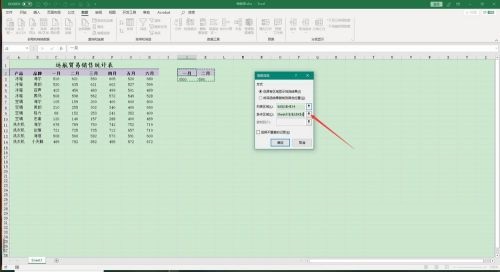
第五步:最后,点击确定,可以看到工作表已经按照设置好的条件进行了高级筛选(如图所示)。
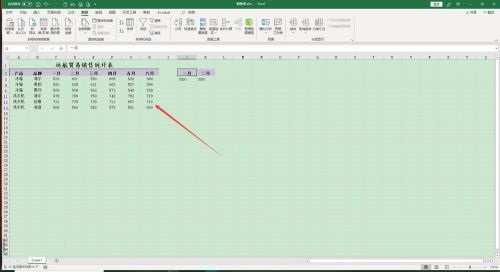
以上就是小编给大家带来的Microsoft Excel 2019如何使用高级筛选的全部内容,希望能够帮助到大家哦。